Otázka
Problém: Jak opravit problémy s připojením Skype?
Chvíli jsem řešil několik problémů s připojením přes Skype. Přihlášení často trvá několik minut a dostávám zprávu „Skype se nemůže připojit“. Někdy je nemožné uskutečnit hovor nebo jsou ukončeny kvůli problémům s připojením. Zdá se, že mé připojení k internetu je silné, ale co jiného může způsobit tyto problémy a jak je opravit?
Vyřešená odpověď
Problémy s připojením Skype jsou mezi uživateli poměrně běžné. Existují tři hlavní důvody, proč tyto problémy vznikají. Může k tomu dojít v důsledku špatného připojení k internetu, zastaralé verze zůstatku Skype nebo kreditu Skype. Neměli byste však zapomínat, že za odpojené hovory nebo nemožnost uskutečnit hovor může být odpovědná jiná osoba. Možná je něco v nepořádku s jejich internetovým připojením. Tyto hlavní problémy však stručně zopakujeme a poskytneme řešení, jak problémy s připojením Skype vyřešit.
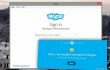
Špatné připojení k internetu
Vynikající rychlost internetu je pro používání Skype zásadní. I když si můžete myslet, že je vaše připojení v pořádku, měli byste jej přesto zkontrolovat. Skype má určité technické požadavky na uskutečňování běžných a HD hovorů. Minimální rychlost odesílání a stahování pro běžné hovory musí být 30 kbps, ale Skype doporučuje mít rychlost 100 kbps. Mezitím, pokud se chystáte volat HD, vaše rychlost musí být alespoň 1,2 Mbps a Skype doporučuje mít rychlost 1,5 Mbps. Proto musíte zkontrolovat rychlost připojení podle následujících kroků:
- Přihlaste se do Skype.
- Zahajte hovor.
- Klikněte na Zkontrolujte nastavení tlačítko a vyberte Otestujte nyní.
- Pokud je připojení k internetu slabé, bude vám nabídnuto několik tipů, jak zvýšit rychlost. Například zavření aplikací pro sdílení souborů, pozastavení stahování, nahrávání nebo online streamování videa/audia. Někdy pomůže i zavření několika karet prohlížeče.
Kromě toho, pokud používáte připojení Wi-Fi, můžete se pokusit přesunout blíže k routeru. Pokud však potřebujete uskutečnit vážný obchodní hovor, měli byste připojit ethernetový kabel přímo k počítači. Posílí to spojení.
Zastaralá verze Skype
Aktualizace programu jsou zásadní pro udržení lepších služeb a správného používání všech funkcí. Pokud si nejste jisti, zda používáte nejnovější verzi Skype či nikoli, měli byste ji zkontrolovat a v případě potřeby aktualizovat:
- Přihlaste se do Skype.
- Nalézt Pomoc menu a přejděte na Kontrola aktualizací.
- Pokud jsou k dispozici nějaké aktualizace, budete si je moci stáhnout kliknutím na Stažení knoflík.
- Počkejte, až se stahování dokončí, a poté klikněte Vylepšit ve vyskakovacím okně.
Je však jednodušší nastavit automatické aktualizace a nemusíte se bát, že byste zapomněli upgradovat Skype. Ve výchozím nastavení jsou nastaveny automatické aktualizace; pokud jste je však zakázali a chtěli je znovu aktivovat, postupujte takto:
- Na liště nabídky Skype vyberte Nástroje a pak Možnosti…
- Klikněte na Pokročilý kartu a poté vyberte Automatické aktualizace.
- V závislosti na aktuálním nastavení musíte kliknout na jedno z nich Zapněte automatické aktualizace nebo Tlačítko vypněte automatické aktualizace.
Nedostatečný kredit Skype
Když se při pokusu o volání na mobilní nebo pevnou linku setkáte s problémy s připojením přes Skype, pravděpodobně je důvodem nedostatečný kredit. V tomto případě byste měli zkontrolovat tyto tři tipy:
- Zkontrolujte si kredit. Přihlaste se do Skype a přejděte na Účet. Zde vidíte stav svého kreditu.
- Ověřte číslo a geografickou polohu. Skype o to požádá, když stále nemůžete volat na konkrétní číslo, i když je kredit dostatečný.
- Upgradujte předplatné / přidejte kredity Skype. Pokud používáte omezené předplatné, možná jste překročili měsíční limit volání. Z tohoto důvodu musíte upgradovat své předplatné nebo zakoupit více kreditů.
Pokud tyto tipy nepomohly vyřešit problémy s připojením Skype, měli byste se podívat na jejich blog Heartbeat a vyhledat aktualizaci stavu jejich služeb. Kdykoli mají nějaké problémy, informují uživatele a poskytnou očekávanou dobu řešení.
Opravte své chyby automaticky
Tým ugetfix.com se snaží ze všech sil pomoci uživatelům najít nejlepší řešení pro odstranění jejich chyb. Pokud se nechcete potýkat s technikami ruční opravy, použijte automatický software. Všechny doporučené produkty byly testovány a schváleny našimi profesionály. Nástroje, které můžete použít k opravě chyby, jsou uvedeny níže:
Nabídka
Udělej to teď!
Stáhnout FixŠtěstí
Záruka
Udělej to teď!
Stáhnout FixŠtěstí
Záruka
Pokud se vám nepodařilo opravit chybu pomocí Reimage, kontaktujte náš tým podpory a požádejte o pomoc. Sdělte nám prosím všechny podrobnosti, o kterých si myslíte, že bychom měli vědět o vašem problému.
Tento patentovaný proces opravy využívá databázi 25 milionů součástí, které mohou nahradit jakýkoli poškozený nebo chybějící soubor v počítači uživatele.
Chcete-li opravit poškozený systém, musíte si zakoupit licencovanou verzi Reimage nástroj pro odstranění malwaru.

Získejte přístup k videoobsahu s geografickým omezením pomocí VPN
Soukromý přístup k internetu je VPN, která může zabránit vašemu poskytovateli internetových služeb, vláda, a třetí strany od sledování vašeho online a umožňují vám zůstat zcela anonymní. Software poskytuje vyhrazené servery pro torrenting a streamování, zajišťuje optimální výkon a nezpomaluje vás. Můžete také obejít geografická omezení a prohlížet si služby jako Netflix, BBC, Disney+ a další oblíbené streamovací služby bez omezení, bez ohledu na to, kde se nacházíte.
Neplaťte autory ransomwaru – použijte alternativní možnosti obnovy dat
Malwarové útoky, zejména ransomware, jsou zdaleka největším nebezpečím pro vaše obrázky, videa, pracovní nebo školní soubory. Vzhledem k tomu, že kyberzločinci používají k uzamčení dat robustní šifrovací algoritmus, nelze je nadále používat, dokud nebude zaplaceno výkupné v bitcoinech. Místo placení hackerům byste se měli nejprve pokusit použít alternativu zotavení metody, které by vám mohly pomoci získat alespoň část ztracených dat. V opačném případě byste také mohli přijít o své peníze spolu se soubory. Jeden z nejlepších nástrojů, který by mohl obnovit alespoň některé ze zašifrovaných souborů – Data Recovery Pro.